PS换证件照底色,完美扣除头发丝并调整优化边缘
推荐使用通道抠图很多人证件照只有一种背景颜色,所以换背景就成了一个刚需;下面是详细的教程:我们首先在网上找到一张帅气的鹿晗照片注图片来自网络我们先用ps打开,我们通过查看文件信息知道其为1200×1500像素的图片大小接下来我们选择操作面板的通道选项在这里我们选择对比度最高的蓝色通道先进行通道的复制我们对复制后的通道进行操作然后我们选择将图像反相快捷...
推荐使用通道抠图
很多人证件照只有一种背景颜色,所以换背景就成了一个刚需;
下面是详细的教程:
我们首先在网上找到一张帅气的鹿晗照片注图片来自网络
我们先用ps打开,我们通过查看文件信息知道其为1200×1500像素的图片大小
接下来我们选择操作面板的通道选项
在这里我们选择对比度最高的蓝色通道
先进行通道的复制我们对复制后的通道进行操作
然后我们选择将图像反相快捷键是CTRL+I也可以选择菜单栏的图像->调整->反相
效果是这样的
然后我们进一步对图像的对比度下手,我们先调整图像->选择调整->色阶,快捷键是CTRL+L
我们可以看到出现上图的色阶调整界面,也能注意到两个三角形,下面我们将两个三角形尽量向中间靠拢,从而使得图像的对比度最大
我这儿是为了保留一些轮廓参数设定成这样,点击确定
我们可以发现我们需要保留的的是白色的部分,于是我们使用白色画笔
经过黑白画笔的交替使用变成了下面的图效果
然后就是建立选区,名字很高大上其实操作很简单,就是按住CTRL键鼠标点击绿色通道就好了可以看到基本上图就扣出来了,
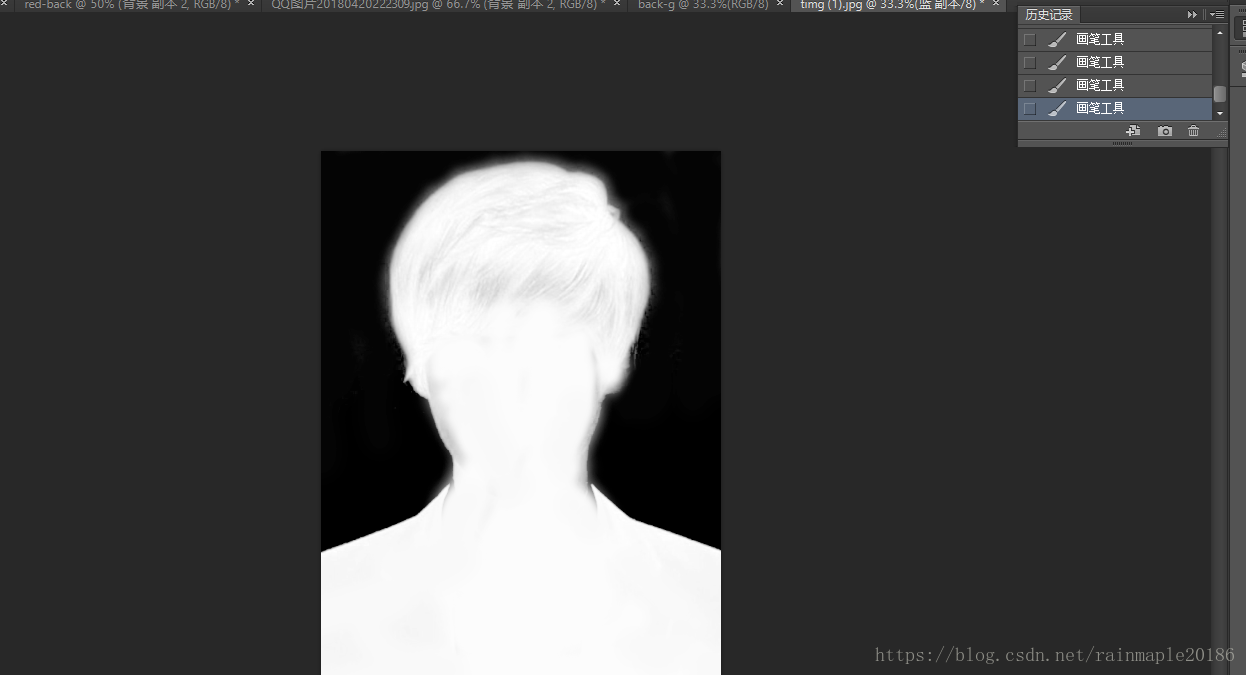
然后我们返回图层界面CTRL+J
我们将图层拖到准备好的白色背景图片上可以发现很完美的换了背景,但是发梢有点模糊带有原先背景的颜色
下面是关键操作调整边缘,选择净化颜色
最后成果是
更多推荐
 已为社区贡献1条内容
已为社区贡献1条内容

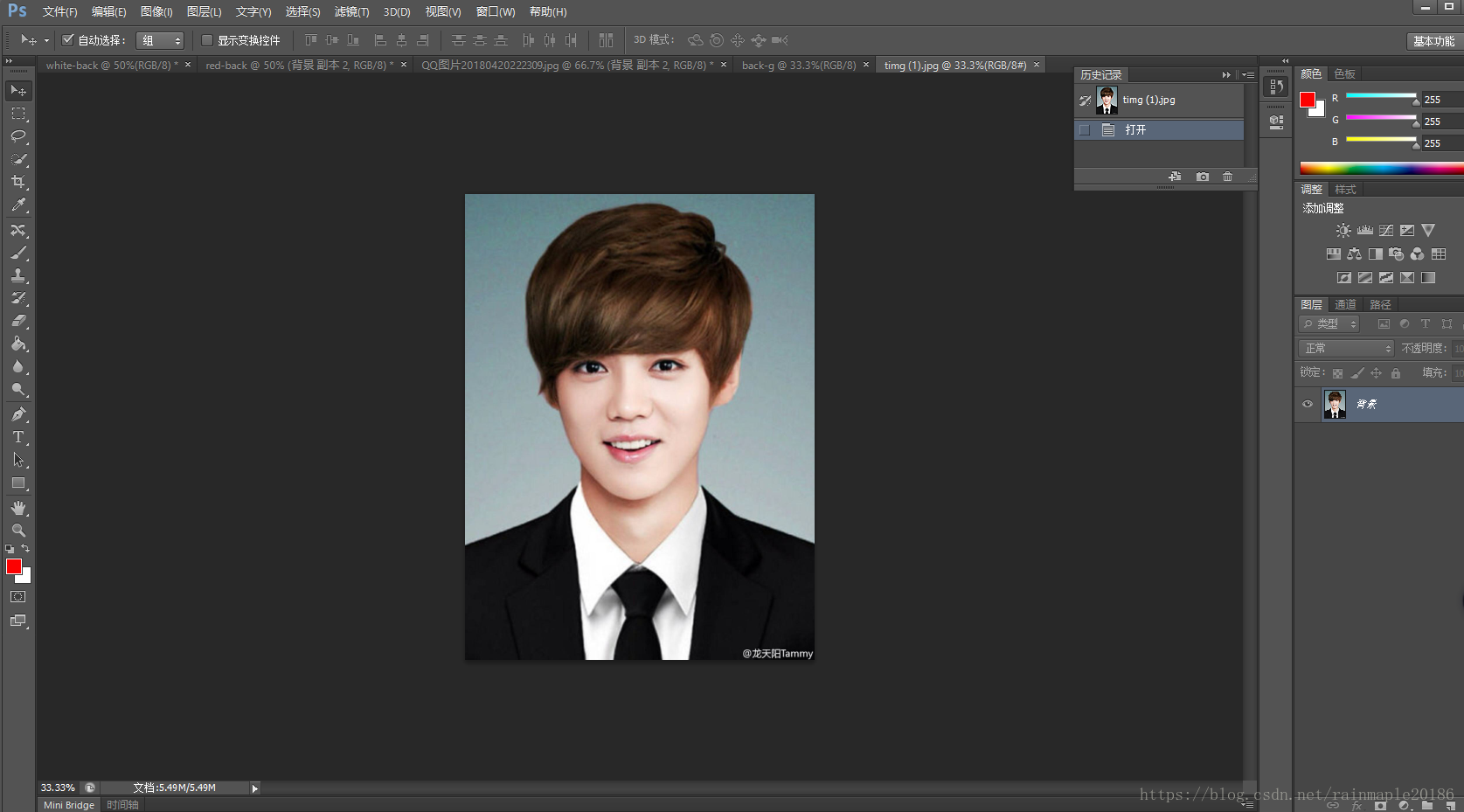
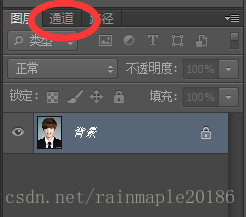
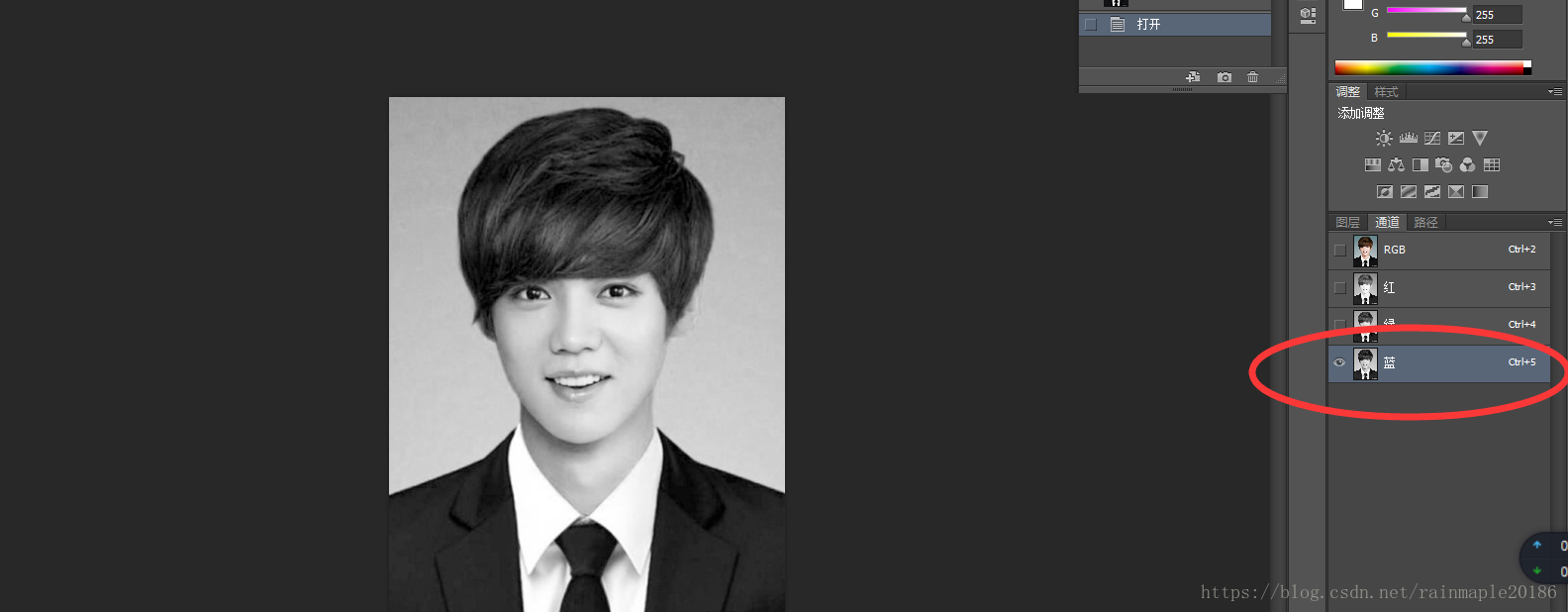
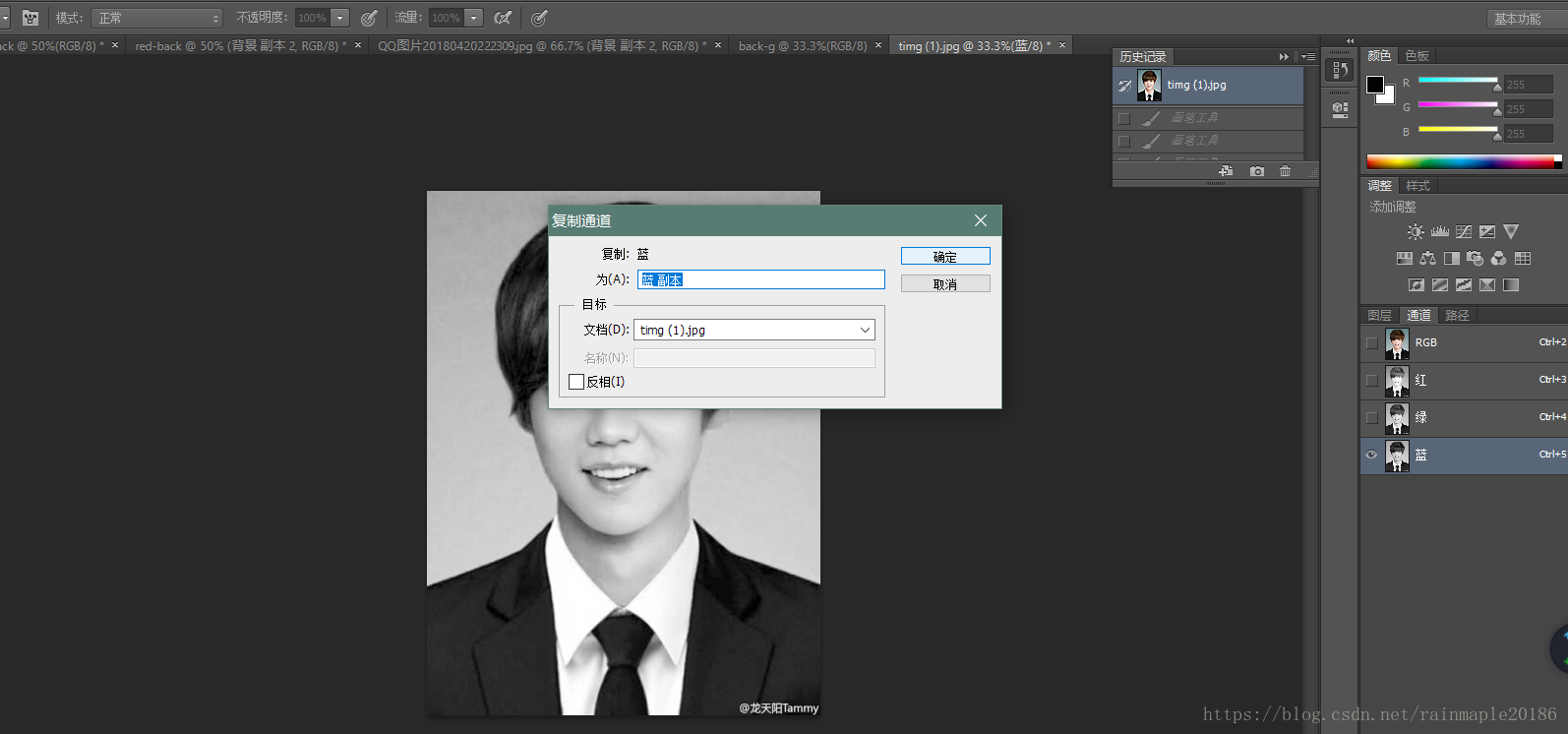
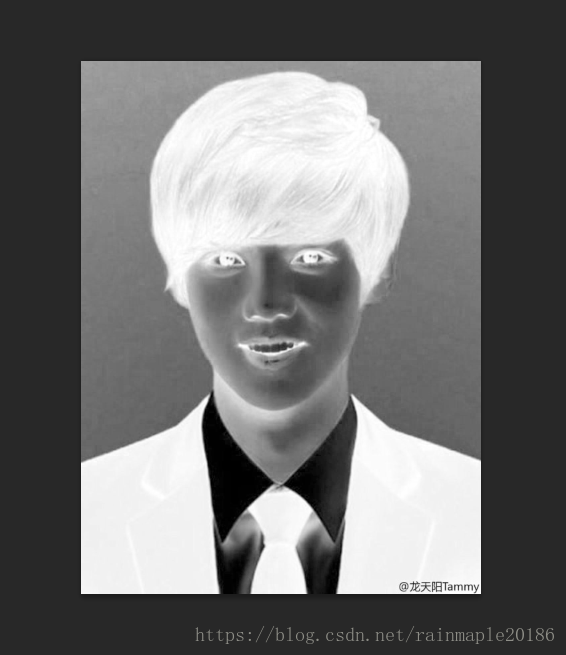
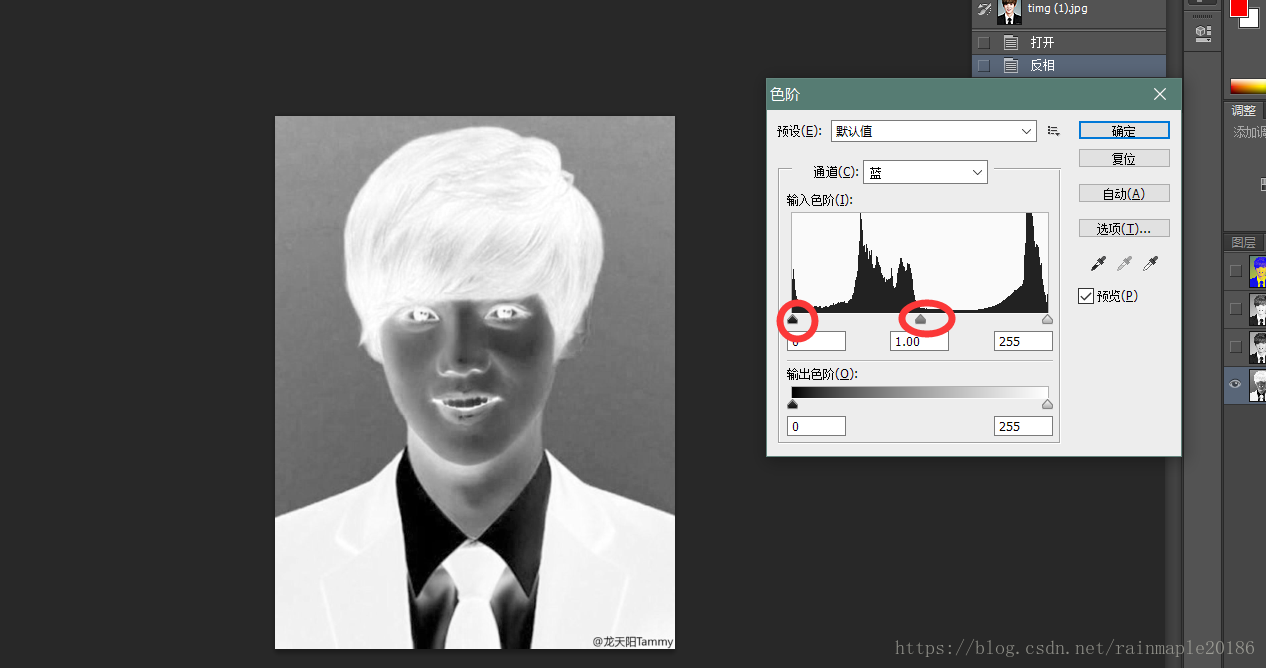
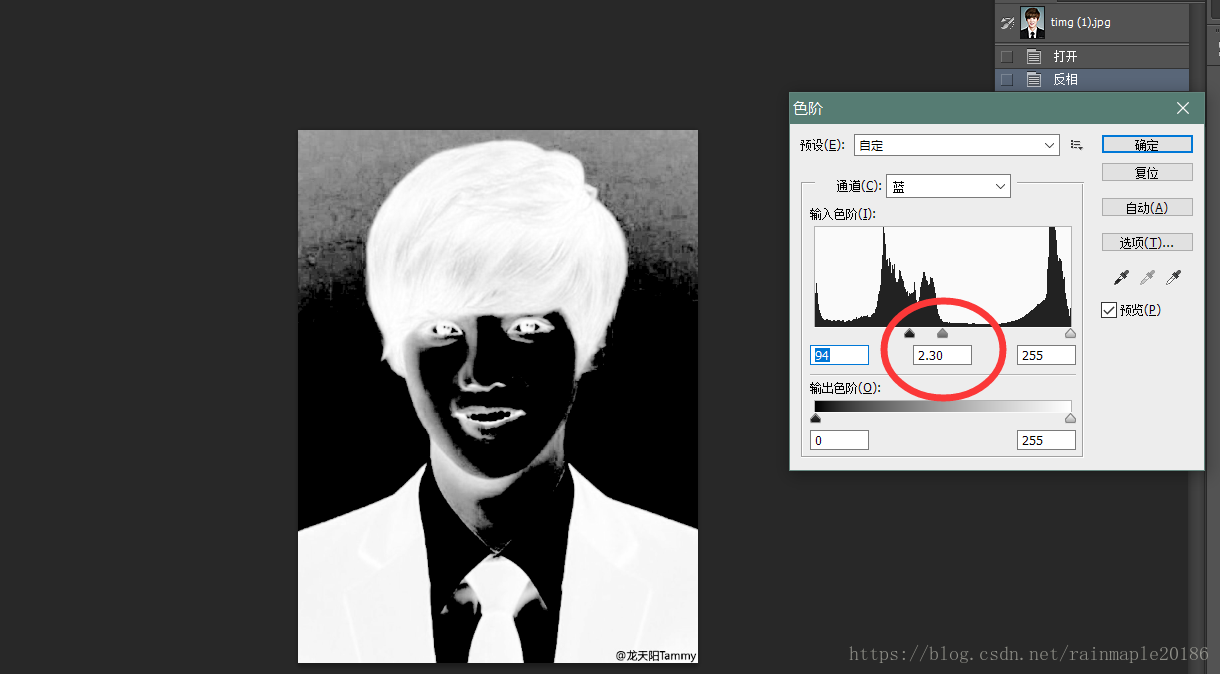
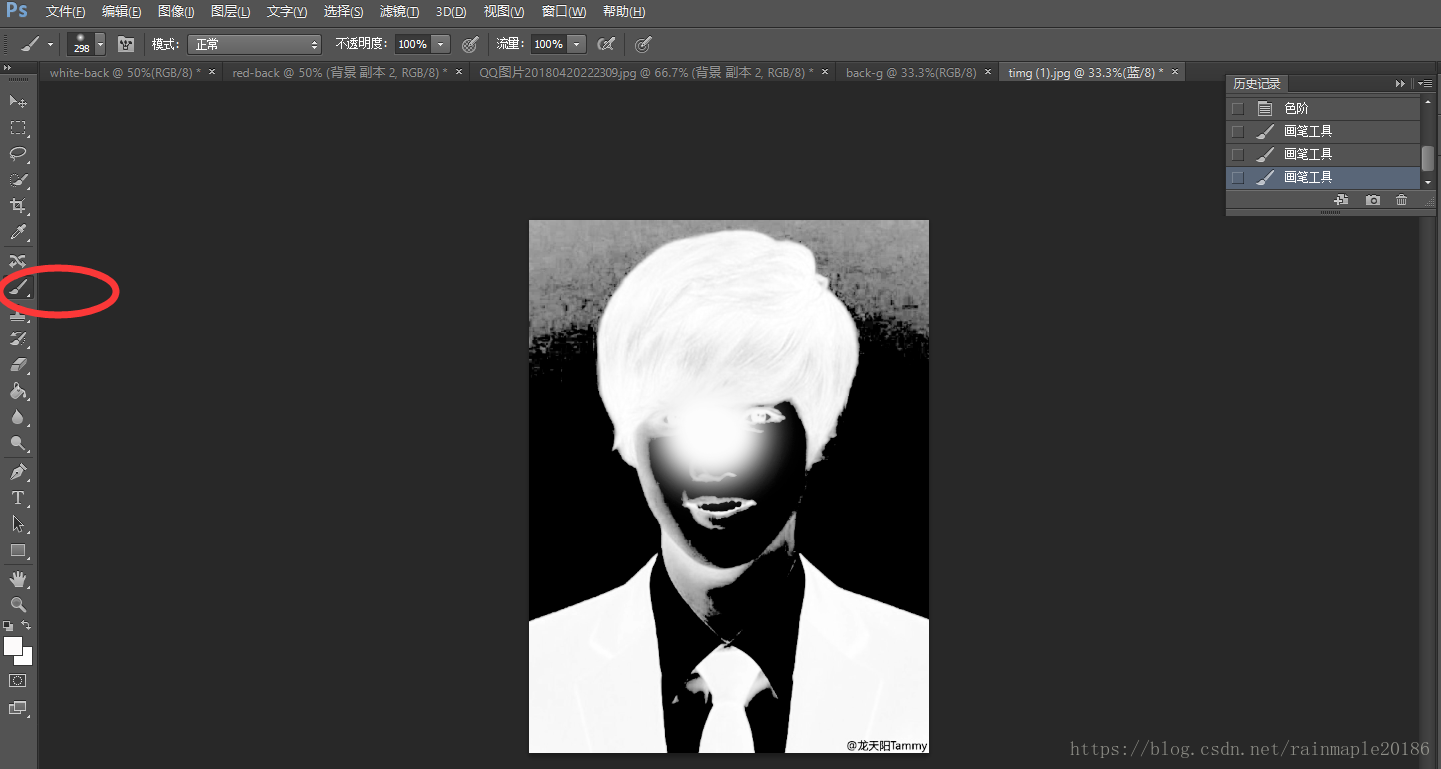
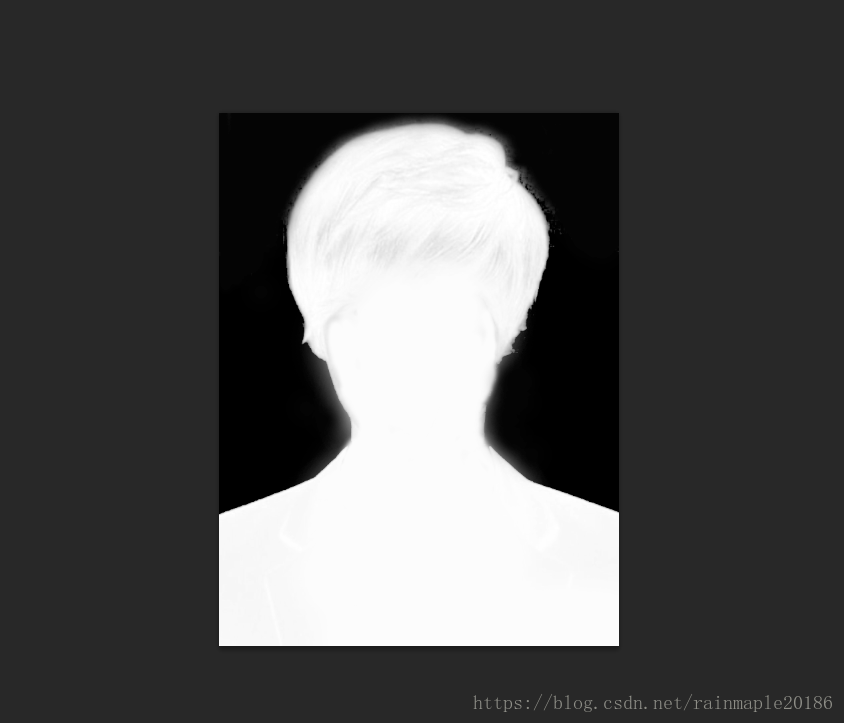
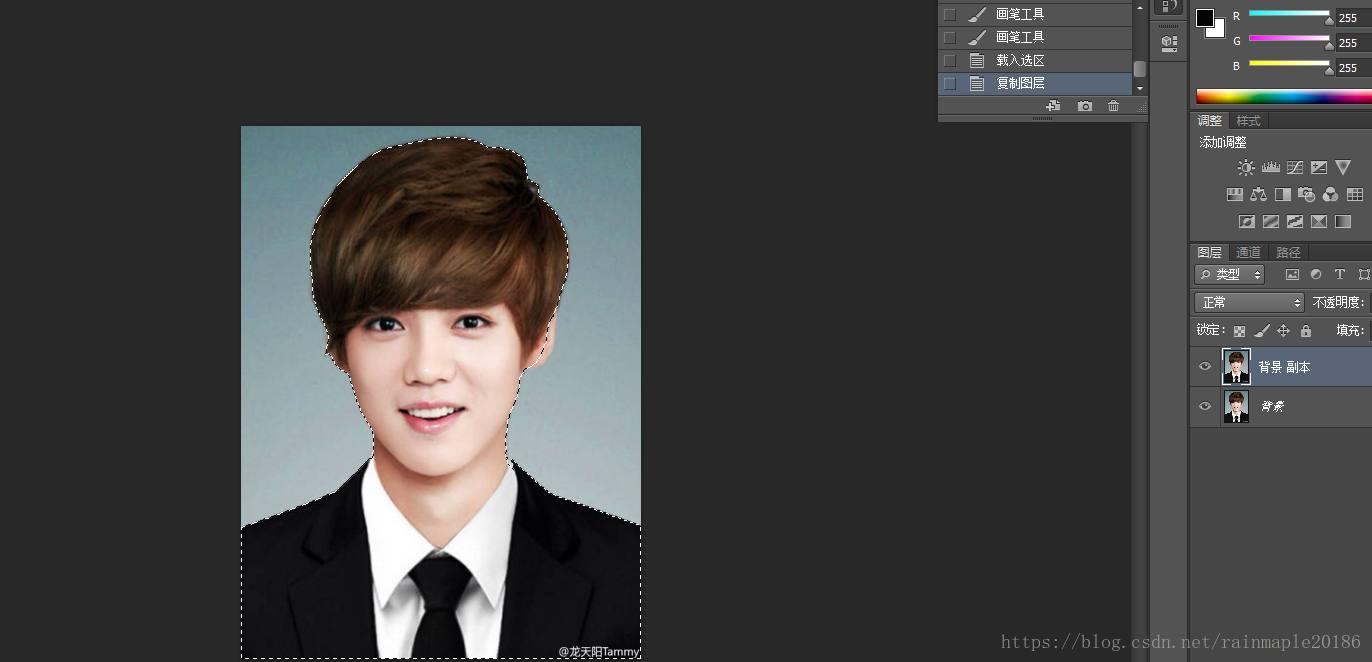
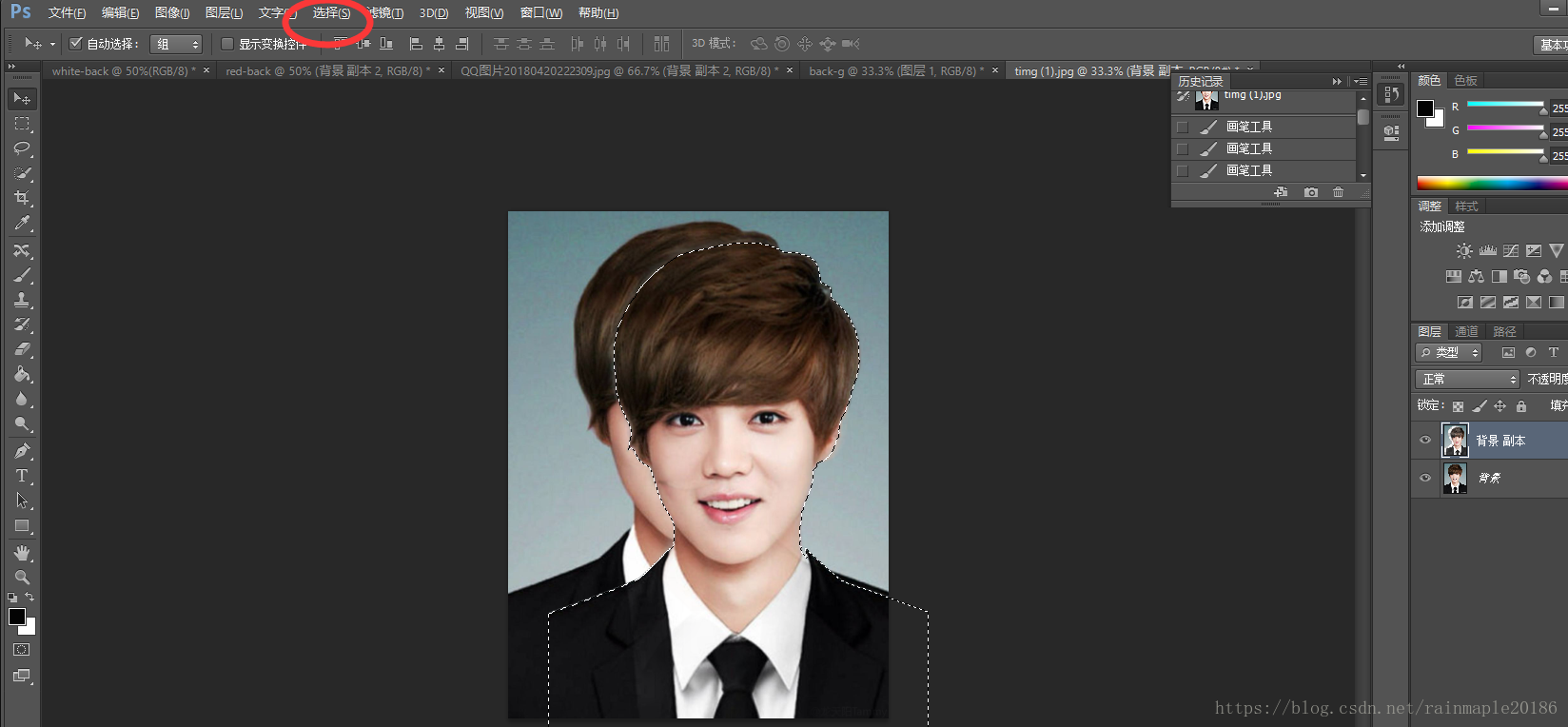
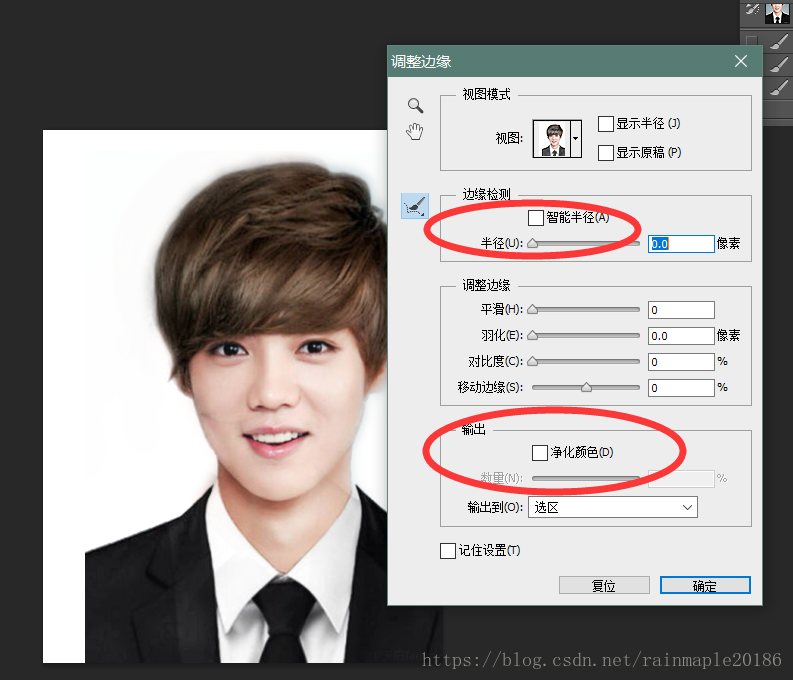
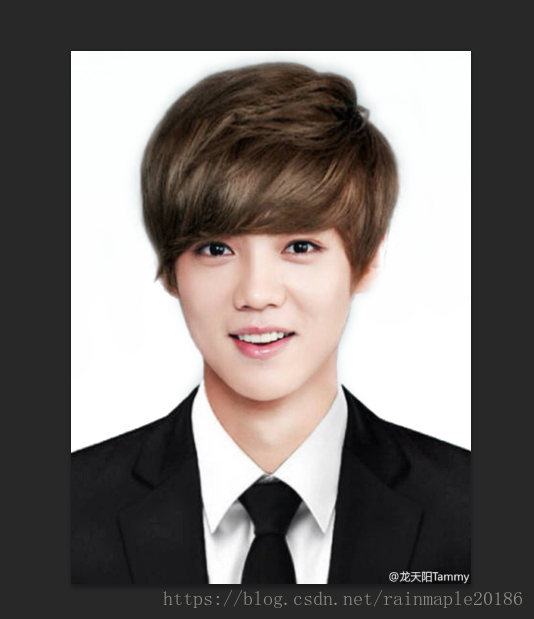








所有评论(0)